Come impostare i margini da 1 pollice in Word 2010
Ultimo aggiornamento: 12 dicembre 2016
Se sei al liceo o al college, probabilmente hai dovuto scrivere un lungo documento in Word 2010. Il tuo insegnante o professore probabilmente ha anche un formato che preferisce per questi documenti e uno dei requisiti di solito implica la dimensione di i margini. Nella maggior parte dei casi ciò ha lo scopo di combattere gli studenti che tentano di gonfiare artificialmente le dimensioni di un documento apportando piccole modifiche al layout del documento. Quindi continua a leggere qui sotto per sapere come impostare i margini da 1 pollice in Microsoft Word 2010.
Guadagna 1 pollice di margini in Word 2010
Si noti che è possibile modificare le dimensioni dei margini in qualsiasi momento mentre il documento è aperto. La modifica del margine verrà applicata a ogni pagina del documento, quindi non è necessario preoccuparsi di regolare manualmente i margini su ogni pagina di un foglio di più pagine.
Passaggio 1: Apri Microsoft Word 2010 o fai doppio clic sul documento Word esistente per aprirlo in Word 2010.
Passaggio 2: fare clic sulla scheda Layout di pagina nella parte superiore della finestra.

Passaggio 3: fare clic su Margini nella sezione Imposta pagina della finestra, quindi fare clic sull'opzione Normale .
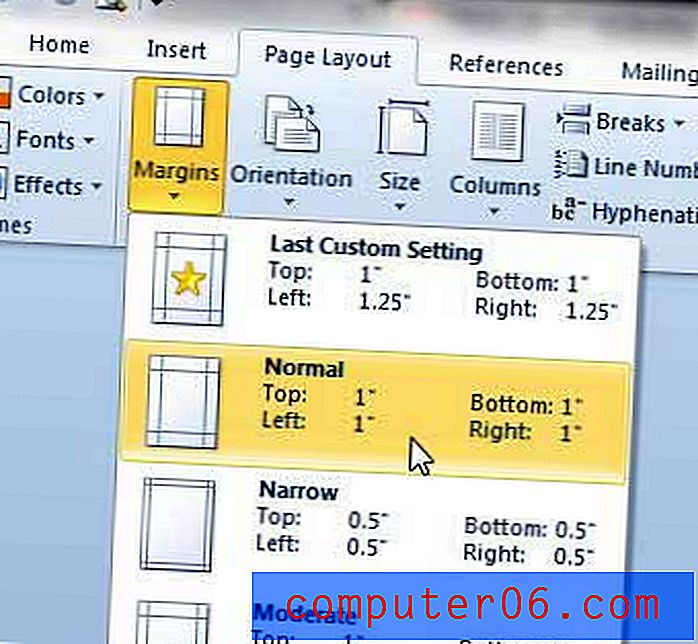
Poiché si tratta di un layout di documento molto comune, Microsoft ha fornito un modo semplice per configurarlo. Ma se è necessario impostare il documento in modo che i margini siano 1 pollice su solo alcuni dei lati, ma non tutti, è necessario utilizzare margini di pagina personalizzati. Puoi leggere questo articolo per saperne di più sui margini di pagina personalizzati.
Riepilogo: come creare margini di un pollice in Microsoft Word
- Fai clic sulla scheda Layout di pagina.
- Fare clic sul pulsante Margini nella sezione Imposta pagina della barra multifunzione.
- Fai clic sull'opzione Normale .
Se ogni documento creato in Word 2010 richiede margini di 1 pollice, potrebbe essere più semplice impostarli come margini di pagina predefiniti per ogni nuovo documento creato. Puoi farlo seguendo questi passaggi -
Passaggio 1: fare clic sulla scheda Layout di pagina nella parte superiore della finestra.
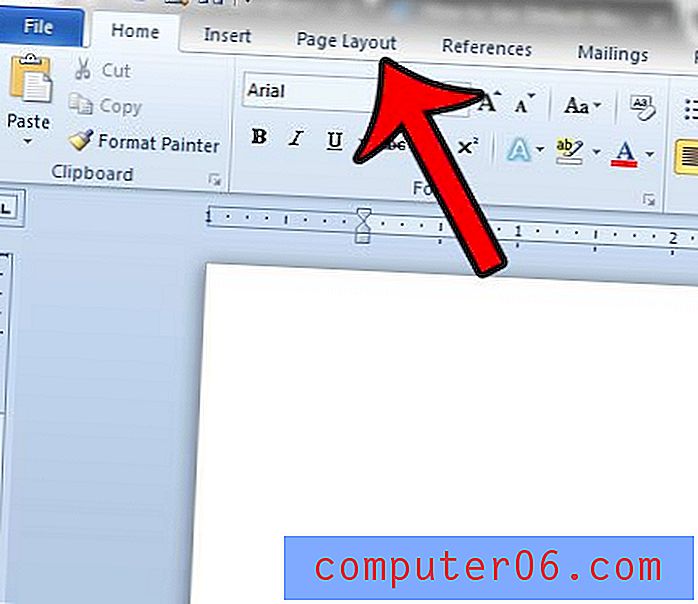
Passaggio 2: fare clic sul pulsante Margini, quindi fare clic su Margini personalizzati nella parte inferiore dell'elenco.
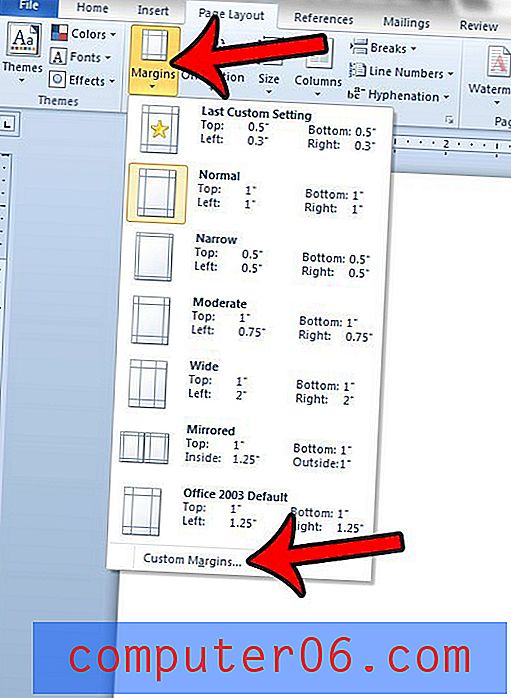
Passaggio 3: confermare che le impostazioni del margine correnti siano quelle che si desidera utilizzare come valori predefiniti, quindi fare clic sul pulsante Imposta come predefinito nella parte inferiore della finestra.
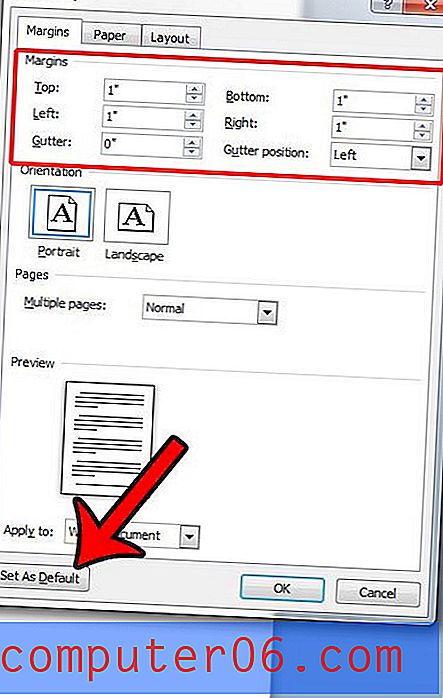
Passaggio 4: fare clic sul pulsante Sì per confermare che si desidera modificare le impostazioni predefinite.
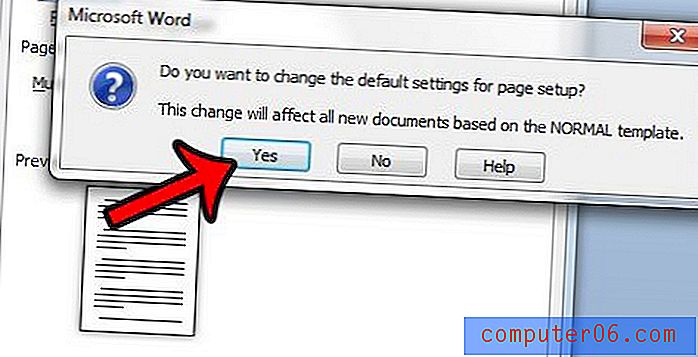
Questa impostazione verrà applicata a ogni nuovo documento creato che utilizza il modello Normale. I documenti esistenti o i documenti ricevuti da altri non utilizzeranno le impostazioni predefinite.
Riepilogo rapido: come impostare i margini di un pollice in Word 2010 per impostazione predefinita
- Fai clic sulla scheda Layout di pagina.
- Fai clic su Margini, quindi fai clic su Margini personalizzati .
- Immettere i margini predefiniti desiderati nei campi Superiore, Sinistra, In basso e Destra, quindi fare clic su Imposta come predefinito .
- Fare clic su Sì per confermare i nuovi margini predefiniti.
Se stai configurando un documento di ricerca da consegnare a scuola, potresti anche essere interessato a imparare come rimuovere il numero di pagina dal frontespizio. Clicca qui per sapere come fare.
Leggi questo articolo per modificare i margini da pollici a centimetri in Word 2010.



